【Mac 技巧】5 個方法救回 Word 當機未保存的文檔
正在在 Mac 電腦上撰寫資料,突然 Word 當機了來不及保存的文件還能救回嗎?不用著急,本篇教學將為你提供 5 個簡單的方法幫你救回未保存的檔文檔,並向你推薦一款強大的文檔救援工具 - FonePaw 數據恢復。
軟體當機每次來得都是猝不及防,Word 也不例外。辛辛苦苦在 Word 編輯的文檔因突然當機丟失了,又急需救回該怎麽辦?那麽本篇文章將幫到你!這邊為你提供 5 個簡單的方法,讓你輕鬆找回 Mac 上因 Word 當機未保存的文檔。馬上開始閱讀選擇適合你的方法吧!
相關閱讀:
4 個常規方法直接還原 Word 文檔
1. 透過 Word 「自動保存」功能找回文檔
在 Word 當機後,再次啟動 Word 時,程式會自動恢復當機前未保存的文檔。
若文檔沒有自動恢復,你也可以手動查找相關的文檔。
第 1 步:同時按下 SHIFT + COMMAND + G 鍵。
第 2 步:在跳出的視窗中輸入相對應的命令:
Word 較新的版本:「~/Library/Containers/com.microsoft.Word/Data/Library/Preferences/ AutoRecovery」
Word 2011:「/Users/Containers/Library/Application Support/ Microsoft/Office/Office 2011 AutoRecovery」
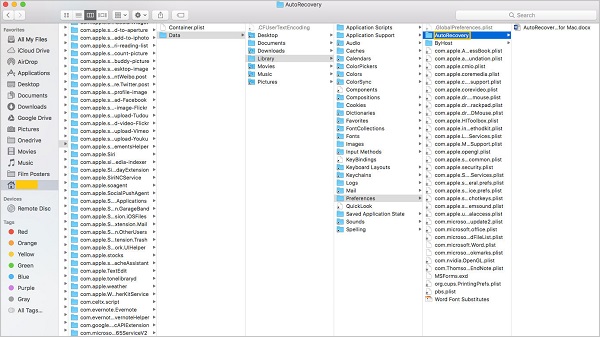
2. 前往 Microsoft 暫存資料夾救回文件
在 Microsoft Office 運行過程中,系統會將使用過程中產生的臨時文件儲存在「TemporaryItems」檔案夾中。你可以在 Mac 電腦上找到該資料夾並從中救回未保存的 Word 文檔。
第 1 步:前往「應用程式」> 「工具程式」,並點擊開啟「終端機」。
第 2 步:在「終端機」中輸入「open $TMPDIR」,然後按下 Enter 鍵。
第 3 步:在跳出的 TMP 檔案夾中,找到並打開「TemporaryItems」檔案夾。這時你可以在這個資料夾中找回未保存的 Word 文檔,將其復原並保存。
3. 從 Mac 垃圾桶中回復檔案
如果你在 Word 當機後重啟電腦,你會發現在垃圾桶中出現一個名為 Recovered Files 的資料夾。Mac 系統會將軟體未刪除的暫存檔移到該資料夾中,你可以在這裡找回未保存的 Word 文檔。
第 1 步:前往「垃圾桶」,打開「Recovered Files」資料夾。
第 2 步:在資料夾找到因 Word 當機未保存的文檔,將其移出垃圾桶並做好保存。
4. 透過 Mac 時光機中還原 Word 文檔
若你平常有使用 Mac 時光機的習慣,那麽你可以透過時光機找回因 Word 以前版本的檔案。
第 1 步:開啟 Mac 時光機,透過時間線查找丟失的文檔。
第 2 步:找到你想還原的文檔,選擇恢復並保存妥當。
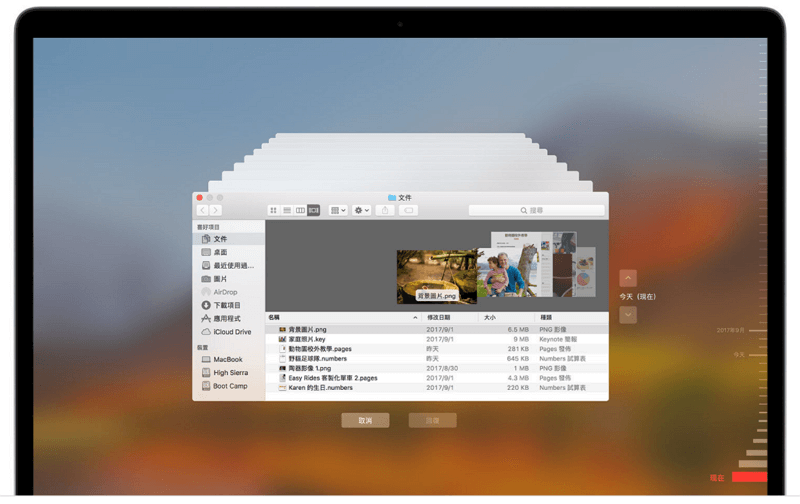
透過數據恢復工具救回 Mac 上因 Word 當機未存文檔
如果以上四個方法都無法幫你找回未儲存的 Word 文檔,那麽你需要藉助專業的數據恢復工具找回。而 FonePaw 資料恢復 (opens new window)就可以幫到你。它能夠協助你輕鬆找回因 Word 當機而丟失的文檔,只需四步即可還原:
第 1 步:將 FonePaw 資料恢復下載並安裝到你的 Mac 電腦上。
第 2 步:在檔案類型勾選「檔案」,然後選擇檔案所在的硬碟,選擇完成後點擊「掃描」。
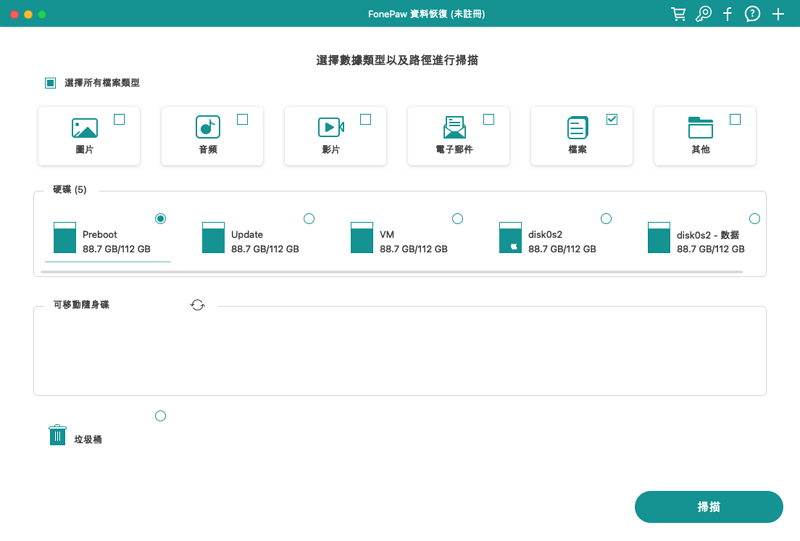
第 3 步:點選「掃描」后,軟體會自動對你的硬碟進行「快速掃描」。如果你覺得快速掃描找到的文檔不齊全時,你可以嘗試使用「深度掃描」的方式,它範圍會更廣、更全面。
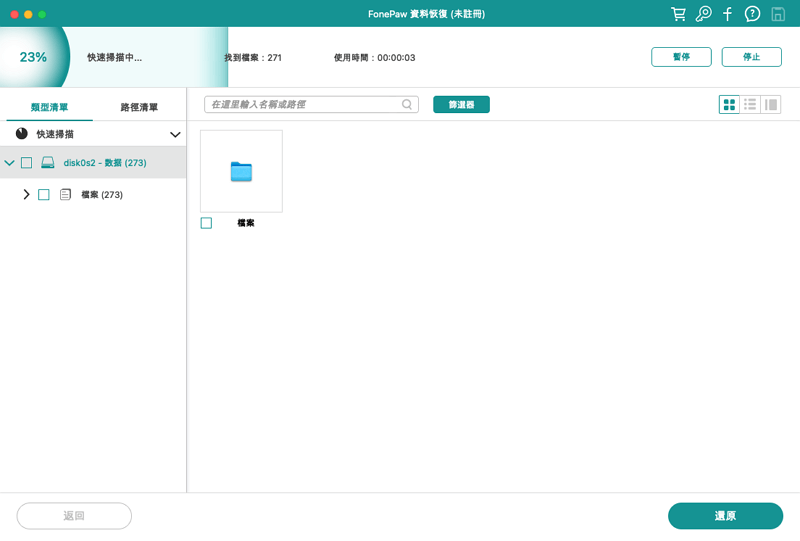
第 4 步:軟體介面上文檔名稱為紅色表示已被刪除,但仍可恢復;黑色則表示該文檔還在電腦上。勾選你想恢復的 Word 文檔,點擊「還原」即可。
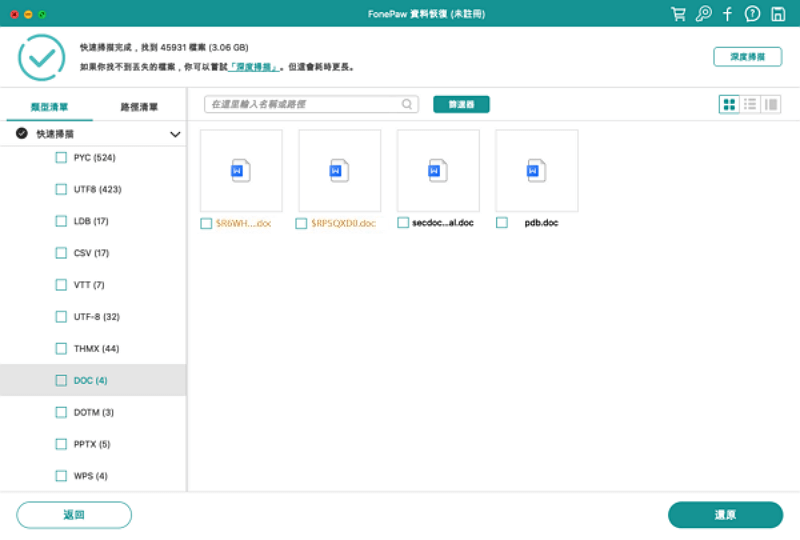
Word For Mac 程式使用常見問題
1. Word 當機無法正常關閉怎麽辦?
如果 Word 當機,電腦畫面卡在 Word 介面不動時,你可以同時按下 Command + Option + ESC 鍵,隨後會跳出電腦目前在運行中的應用程式,選取 Word 後點擊「強制結束」即可。
或者用滑鼠在 Dock 對著 Word 圖示按下右鍵,同時按下 Option。隨後會出現強制結束的選項,點擊即可關閉。
2. 如何避免 Word 文檔丟失?
為了不讓 Word 文檔輕易丟失,最好是養成定時備份的習慣。比如每隔一段時間保存一次。或者你也可以透過設定「自動回復」的時間間隔,更大程度地保護你的 Word 文檔。
第 1 步:在 Word 的功能表中,點選「喜好設定」。
第 2 步:點擊「儲存」。在「儲存自動回復資訊」下方的「儲存間隔」中輸入你想要 Word 自動保存文檔的頻率。一般默認儲存間隔為 10 分鐘,你可以縮短儲存間隔便於你恢復最新版本的文檔。
總結
以上的 5 個方法都能幫你恢復因 Word 當機未保存的檔案。如果你沒有開啟備份,建議你使用 FonePaw 資料恢復 (opens new window)找回 Word 文檔。除此之外,它還能從 Windows 電腦、外接硬碟、記憶卡、USB 隨身碟找回超 500 種格式的檔案。趕緊下載 FonePaw 資料恢復救回 Mac 中因 Word 當機未保存的文檔吧!



















